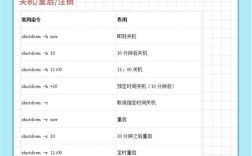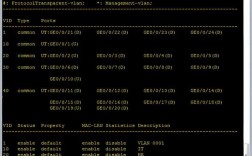在数据库管理和应用程序开发中,宏是一种强大的自动化工具,能够通过预设的指令序列简化重复性操作,提升工作效率。“用于打开窗体的宏命令”是最基础且常用的功能之一,它允许用户通过触发宏来快速打开指定的窗体,实现数据的录入、查询或编辑等操作,本文将详细介绍该宏命令的创建方法、参数设置及实际应用场景。

宏命令的基本概念
宏是由一系列操作组成的集合,每个操作称为“宏操作”,在Microsoft Access等数据库管理系统中,打开窗体的宏命令通常以“OpenForm”为核心,通过配置不同的参数实现灵活控制,可以指定窗体的打开模式(如窗体视图、数据表视图)、筛选条件、数据输入方式等,从而满足不同业务需求。
创建“打开窗体的宏”步骤
- 进入宏设计器:在Access中,选择“创建”选项卡,点击“宏”按钮,打开宏设计器窗口。
- 添加宏操作:在“操作”列的下拉菜单中选择“OpenForm”。
- 配置参数:
- 窗体名称:选择需要打开的窗体(如“客户信息窗体”)。
- 视图:选择窗体打开后的显示模式,包括“窗体”(默认)、“数据表”、“数据透视表”等。
- 筛选名称:可选参数,用于指定预设的查询或筛选条件,仅显示符合条件的数据。
- 当条件:设置逻辑条件,仅当条件为真时才执行打开窗体的操作(如“[Forms]![登录窗体]![用户权限]=‘管理员’”)。
- 数据模式:控制窗体的数据访问权限,可选择“增加”(允许添加新记录)、“编辑”(允许修改)或“只读”(禁止编辑)。
参数设置示例
以下是一个典型的“OpenForm”宏配置示例:
| 参数名称 | 设置值 | 说明 |
|---|---|---|
| 窗体名称 | 订单管理窗体 | 目标窗体的名称 |
| 视图 | 窗体 | 以标准窗体视图打开 |
| 筛选名称 | 未结订单查询 | 应用“未结订单查询”作为筛选条件 |
| 当条件 | [Forms]![主窗体]![选择部门] = '销售部' | 仅当主窗体中的“选择部门”字段为“销售部”时才执行 |
| 数据模式 | 编辑 | 允许用户编辑订单数据 |
实际应用场景
- 导航菜单:在主窗体中创建按钮,将“打开窗体的宏”绑定到按钮的“单击”事件,点击按钮即可快速跳转到对应功能窗体。
- 数据联动:通过“当条件”参数实现动态筛选,在员工信息窗体中,选择部门后自动打开该部门的员工列表窗体。
- 权限控制:结合用户登录信息,通过宏命令限制不同权限用户可访问的窗体,普通用户只能打开“数据录入”窗体,而管理员可打开“系统设置”窗体。
注意事项
- 窗体存在性:确保宏中指定的窗体名称正确无误,否则宏执行时会报错。
- 性能优化:避免在宏中设置复杂的筛选条件,可能影响窗体打开速度。
- 错误处理:可通过“OnError”宏操作添加错误处理逻辑,如窗体不存在时弹出提示信息。
相关问答FAQs
Q1:如何通过宏打开窗体并自动定位到特定记录?
A1:在“OpenForm”宏的“筛选名称”参数中,选择一个包含目标记录的查询(如“按ID查询”),并在“当条件”中设置筛选条件(如“[ID]=100”),可在窗体的“加载”事件中编写VBA代码,使用DoCmd.GoToRecord方法定位到指定记录。
Q2:宏打开窗体时如何传递参数?
A2:可以通过OpenForm宏的“参数”字段传递参数,格式为“参数名=值”,在宏中设置“参数=[Forms]![主窗体]![文本框1]”,然后在目标窗体的“加载”事件中通过Me.OpenArgs获取参数值,实现动态数据加载。